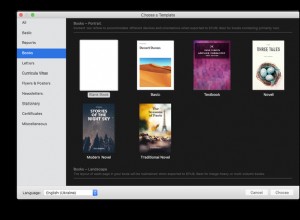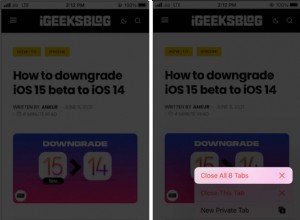يعد إنشاء الجداول في جداول بيانات Google أمرًا سهلاً وممتعًا. التطبيق مجاني ويحتوي على بعض القوة النارية الجادة ، حيث يعد من بين أفضل أدوات جداول البيانات المتوفرة عبر الإنترنت.
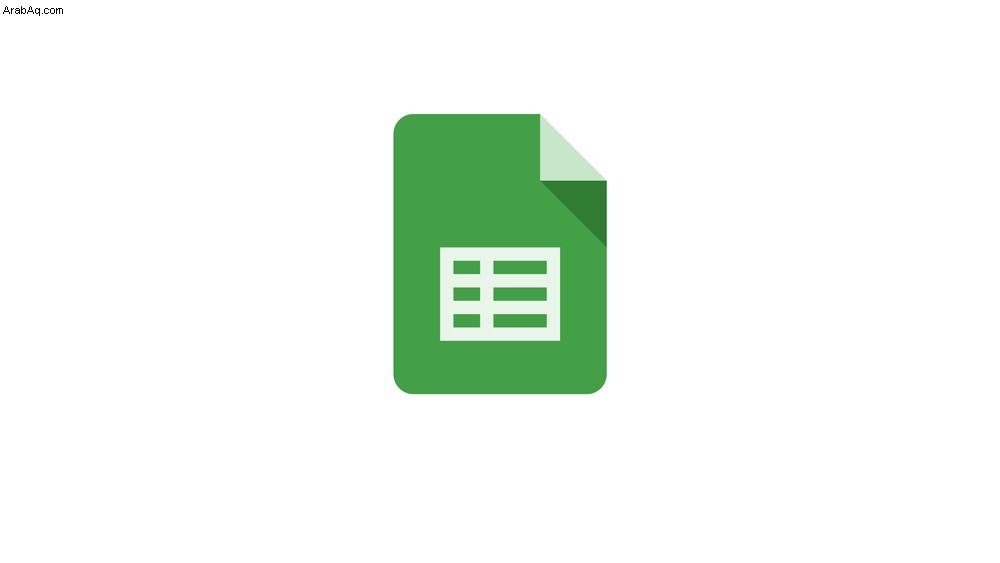
ومع ذلك ، لا تحتاج إلى استخدام كل إمكانات جداول بيانات Google لتبديل صفين في عمود ، خاصةً إذا كانا بجوار بعضهما البعض. دعنا نلقي نظرة على طرق مختلفة لمبادلة زوج من الصفوف في وضع سيئ في جدول جداول بيانات Google.
سحب وإفلات
هناك عدة طرق سهلة لتبديل أماكن صفين في جدول جداول بيانات Google. في هذا القسم ، سوف نفحص أسهل طريقة - طريقة السحب والإفلات. ضع في اعتبارك أن هذه الطريقة تعمل فقط مع الصفوف المجاورة وأنه لا يمكنك تبديل صفين منفصلين بهذه الطريقة.
لأغراض هذا القسمين الآخرين ، سنستخدم جدول الإحصائيات الحيوية لسباقات الخيال العامة. تتضمن قائمتنا الأقزام ، والجان ، والبشر ، والعفاريت ، والغيلان ، والعفاريت. الجدول الأولي يبدو مثل هذا.
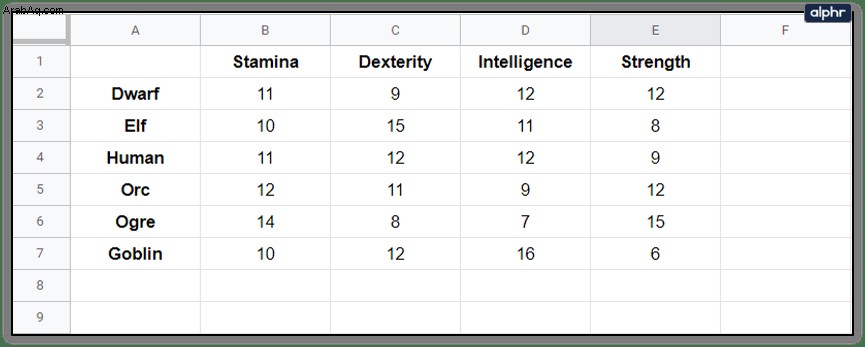
لنفترض أنك غير راضٍ عن طريقة ترتيب السباقات القابلة للعب وتريد تبديل أماكن صفوف Ogre و Goblin. للقيام بذلك ، ستحتاج فقط إلى الماوس. دعونا نرى كيف يتم ذلك.
- انقر بزر الماوس الأيمن على الرقم ستة على يسار خلية الغول. بهذه الطريقة ستحدد الصف بأكمله.
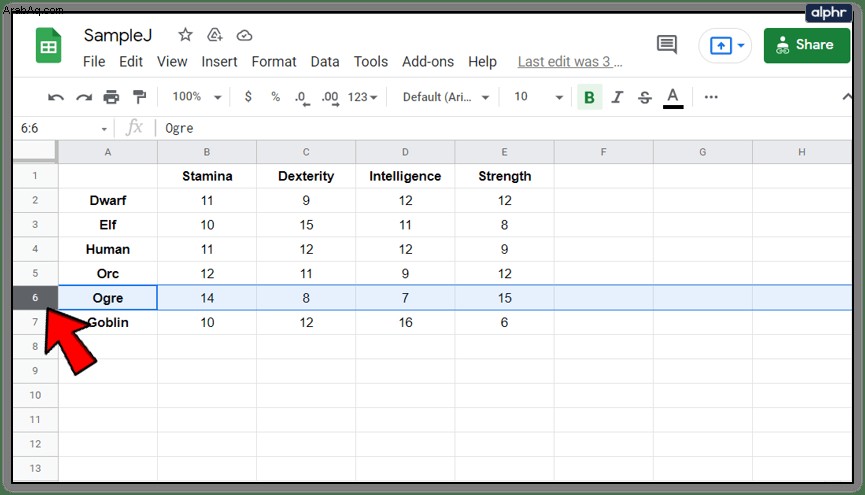
- انقر بزر الماوس الأيسر عليها مرة أخرى واستمر في الضغط على زر الماوس الأيسر.
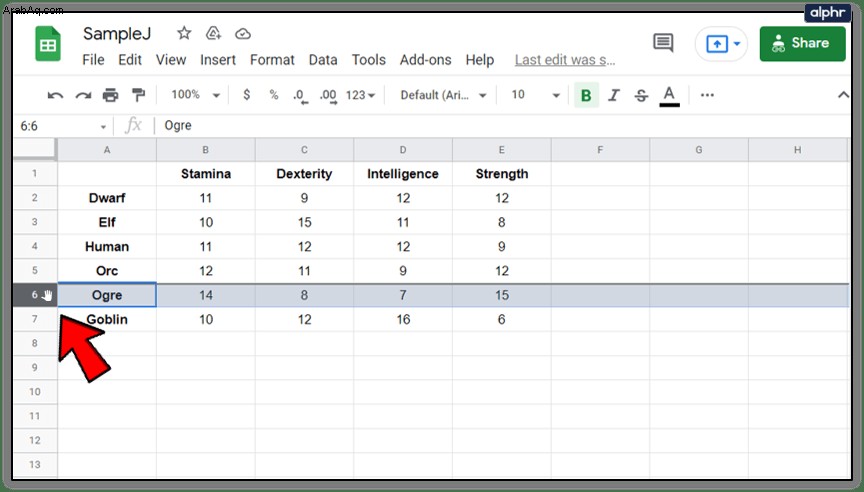
- اسحب صف الغول بأكمله لأسفل موضعًا واحدًا. سترى مخططًا رماديًا للصف أثناء تحريكه.
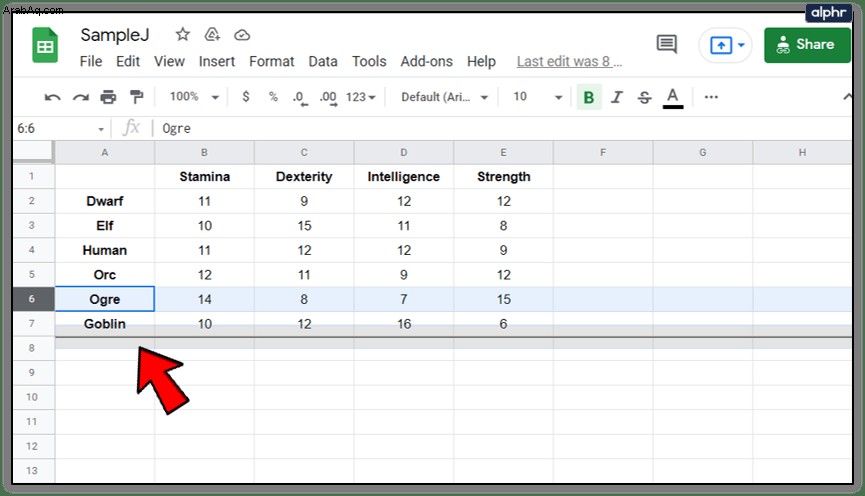
- حرر زر الماوس الأيسر بمجرد أن يغطي صف الغول صف Goblin بالكامل.
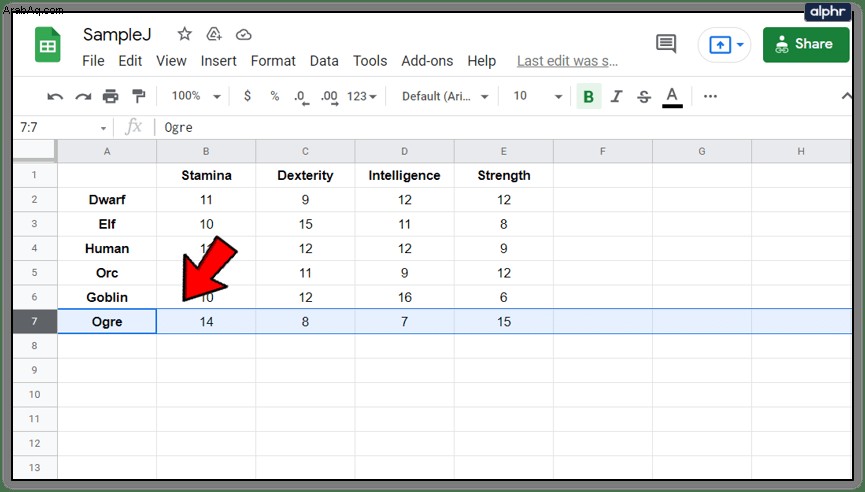
نسخ ولصق
تتيح لك طريقة النسخ واللصق مزيدًا من المرونة عندما يتعلق الأمر بتبديل الصفوف. بدلاً من الصفوف المجاورة فقط ، يمكنك الآن تبديل أي صفين تريدهما. ومع ذلك ، لن تتمكن من تبديلها مباشرة. بدلا من ذلك ، سوف تضطر إلى نسخ صف واحد خارج الجدول.
بالنسبة لهذا القسم ، سنأخذ الجدول كما كان في نهاية القسم السابق. لقد نقلنا صف Goblin فوق صف Ogre ، ولكن دعنا نقول أننا نريد الآن تبديل مواقع صفوف Goblin و Elf. وإليك كيفية القيام بذلك باستخدام وظيفة النسخ / اللصق في جداول بيانات Google.
- انقر بزر الماوس الأيسر على الرقم 3 بجوار حقل Elf.
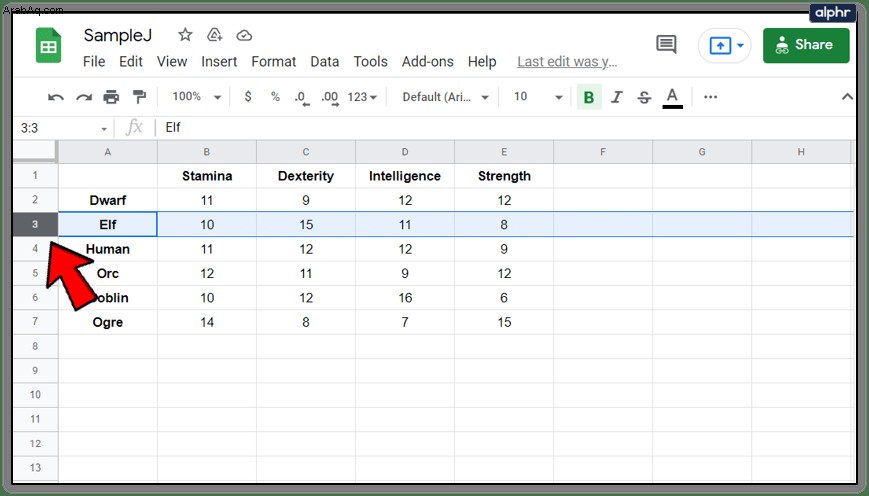
- اضغط على مفتاحي Ctrl و C معًا على لوحة المفاتيح.
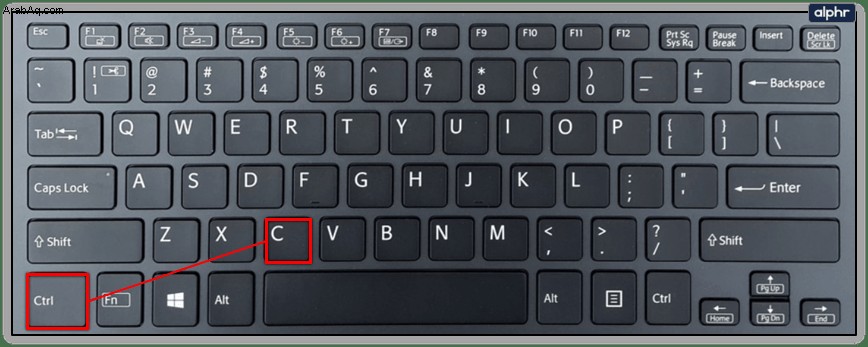
- حدد صفًا خارج الجدول. في هذا المثال ، سيكون الصف العاشر جيدًا. انقر بزر الفأرة الأيسر على الرقم 10.
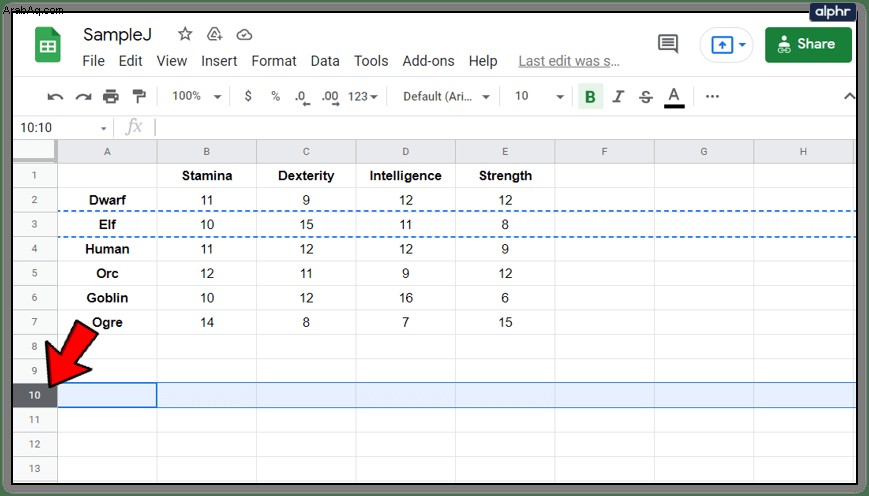
- اضغط على مفتاحي Ctrl و V معًا على لوحة المفاتيح. يجب أن تبدو النتيجة مثل هذا.
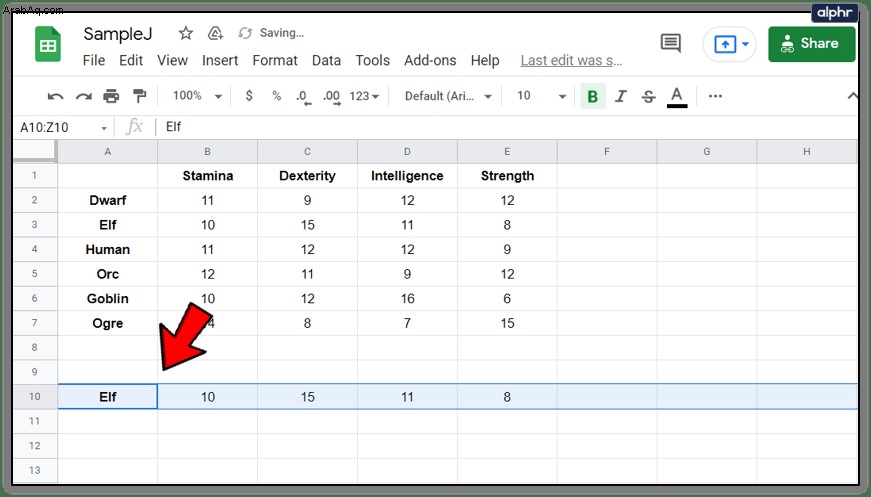
- بعد ذلك ، حدد صف عفريت.
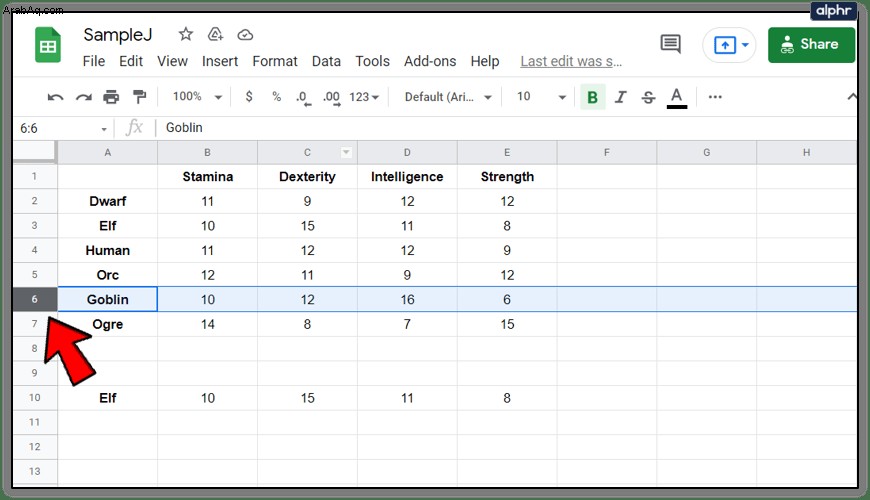
- اضغط على زري Ctrl و C معًا على لوحة المفاتيح.
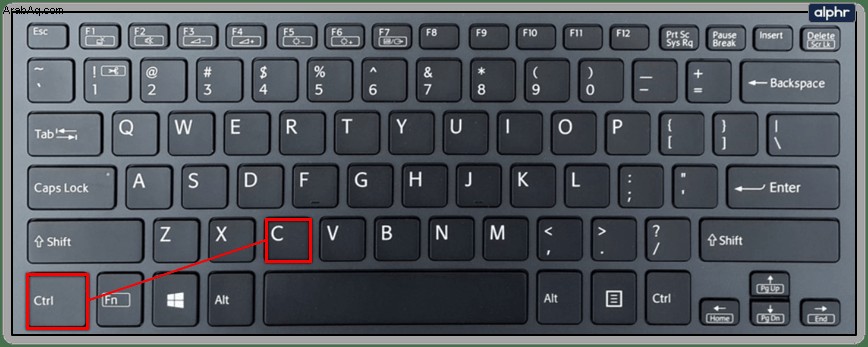
- حدد الصف الثالث ، الصف الأصلي مع إحصائيات Elf.
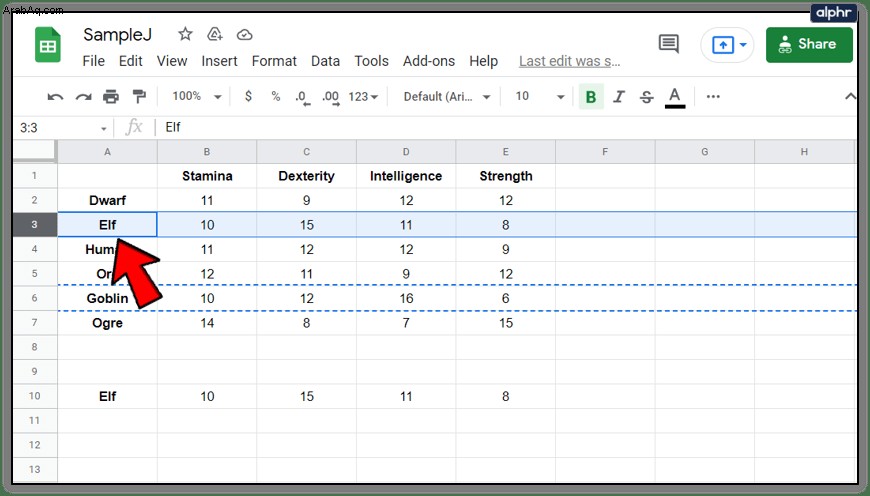
- اضغط على زري Ctrl و V معًا. سيؤدي هذا إلى لصق عفريت في الصف الثالث.
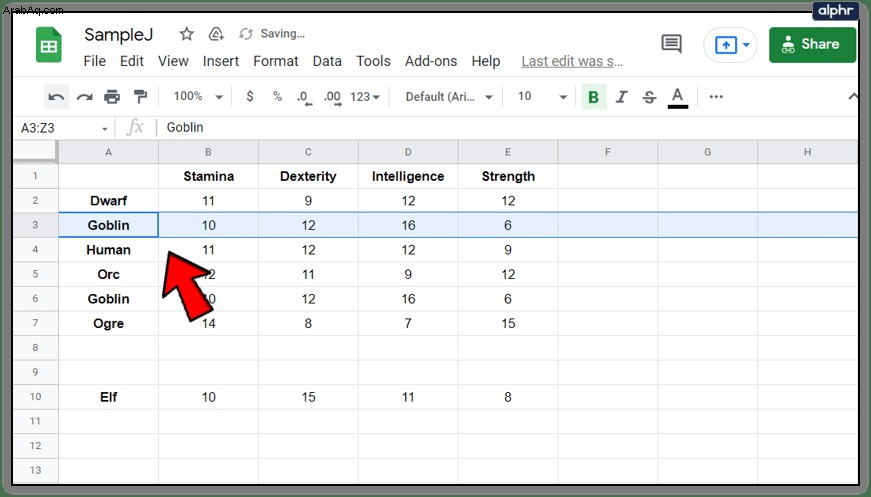
- الآن ، حدد الصف 10 ثم اضغط على زري Ctrl و X معًا.
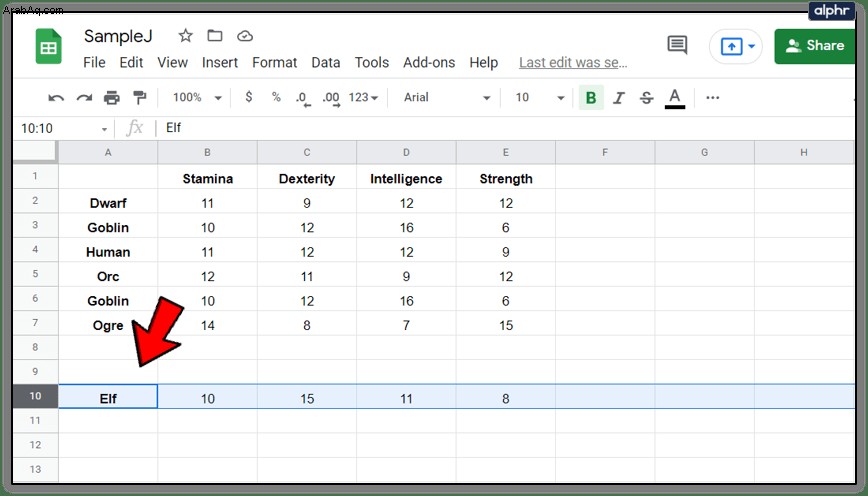
- حدد الصف 6 ثم اضغط على Ctrl و V. يجب أن تبدو النتيجة النهائية على هذا النحو.
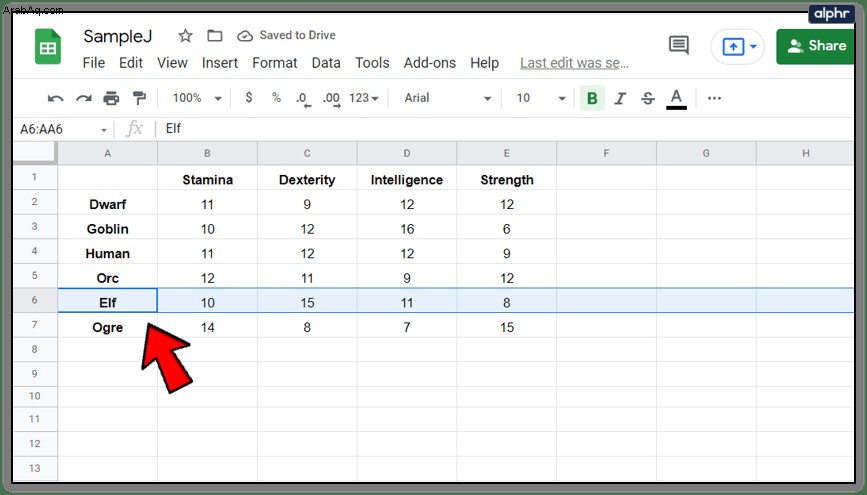
هناك طريقة أخرى لاستخدام طريقة النسخ / اللصق. في هذه الحالة ، سنستخدم نفس نقطة البداية كما في طريقة النسخ / اللصق الأولى. اتبع هذه الخطوات.
- انقر بزر الماوس الأيمن على الصف الثالث ، صف Elf.
- حدد خيار النسخ من القائمة المنسدلة.
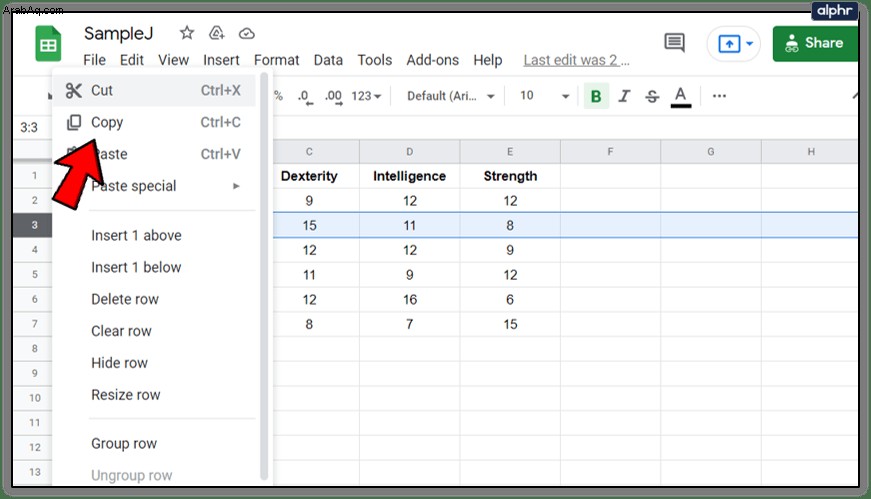
- انقر بزر الماوس الأيمن على الصف العاشر.
- حدد خيار اللصق.
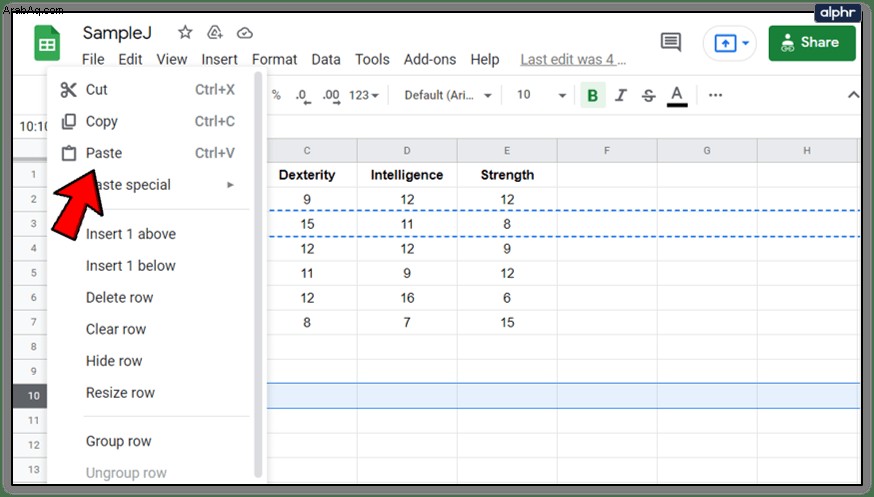
- انقر بزر الماوس الأيمن على الصف السادس ، صف عفريت
- حدد خيار النسخ.
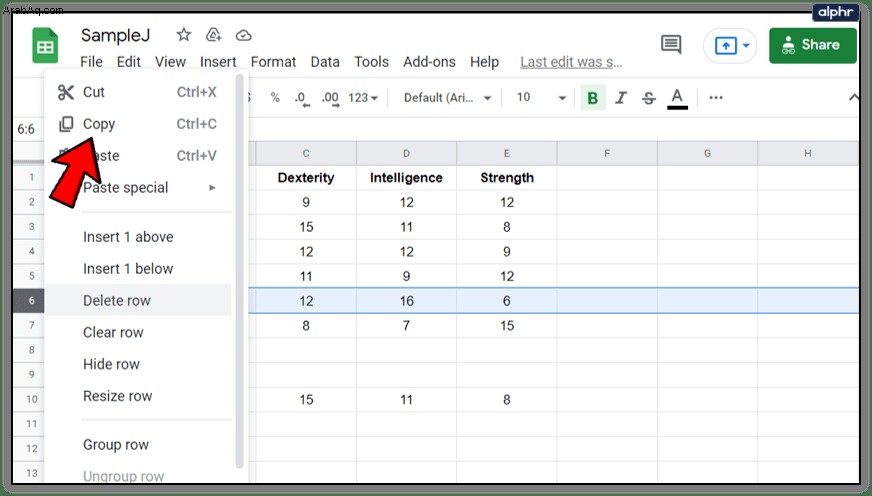
- انقر بزر الماوس الأيمن على الصف الثالث ، صف Elf.
- حدد خيار "لصق".
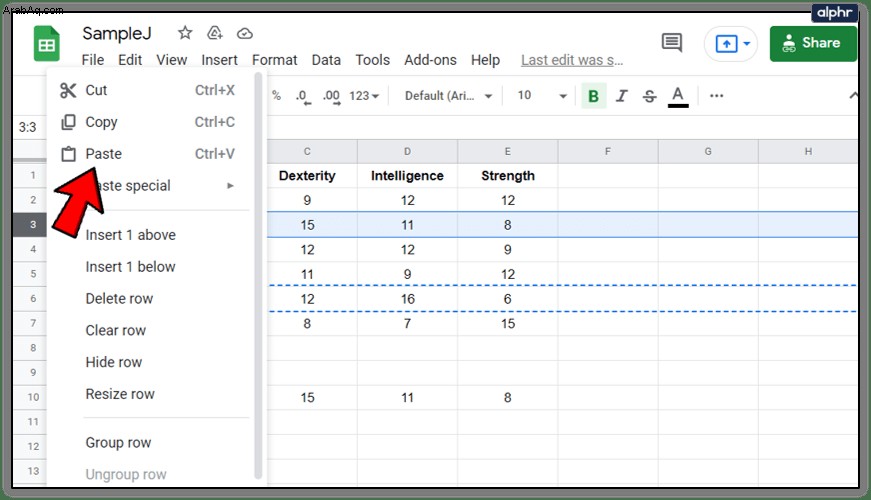
- انقر بزر الماوس الأيمن على الصف العاشر ، ثم حدد خيار "قص" من القائمة.
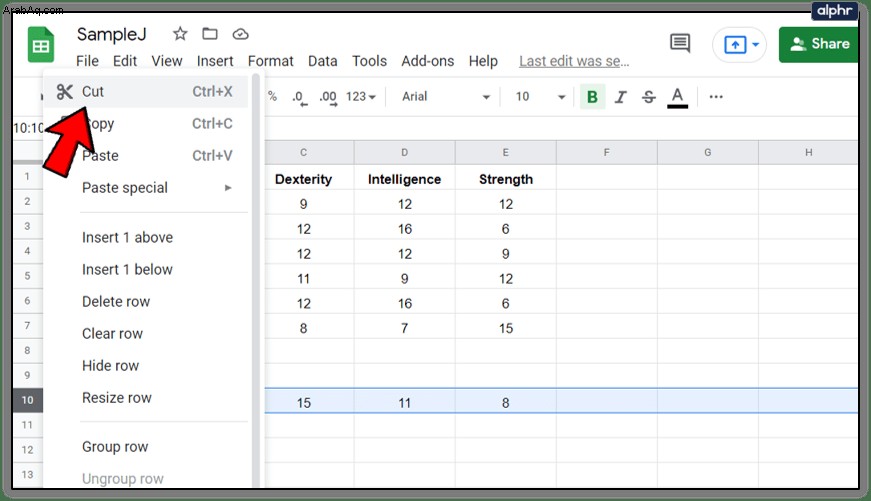
- أخيرًا ، انقر بزر الماوس الأيمن على الصف السادس ، ثم اختر "لصق".
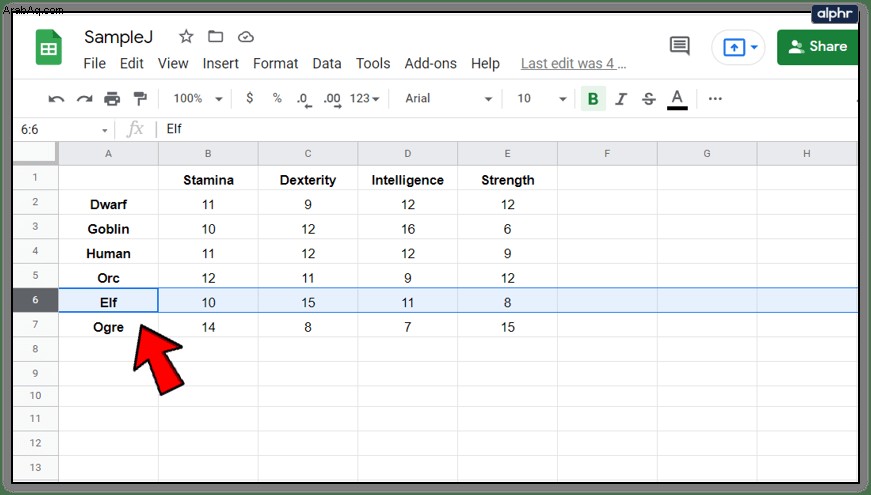
يجب أن يبدو الجدول تمامًا كما في الصورة الأخيرة.
أدوات الطاقة
أخيرًا ، تتيح لك جداول بيانات Google تبديل صفوف الجدول من خلال أدوات الطاقة. ضع في اعتبارك أن خيار أدوات الطاقة ليس متاحًا بسهولة وأنه سيتعين عليك إضافته إلى جداول بيانات Google. انتقل هنا وانقر على الزر "مجاني" للحصول على ملحق أدوات الطاقة.
سيُطلب منك تحديد حسابات Google التي تريد إضافة الامتداد إليها. حدد الجهاز الذي تستخدمه لإنشاء الأوراق والجداول وتعديلها. بعد ذلك ، حدد مكونات حساب Google الذي تريد إضافته إليه. تأكد من مراجعة جداول بيانات Google.
بمجرد الانتهاء من التثبيت ، نكون جاهزين لاستكشاف مبادلة الصفوف باستخدام أدوات الطاقة. ضع في اعتبارك أن هذه الأداة موصى بها للمستخدمين الذين يحتاجون إلى فرز وإصلاح أعداد كبيرة من الجداول على أساس منتظم. ومع ذلك ، إليك كيفية تبديل صفين في جداول بيانات Google باستخدام أدوات الطاقة. في هذا المثال ، سنحاول تبديل صفوف Elf و Dwarf.
- حدد صف القزم.
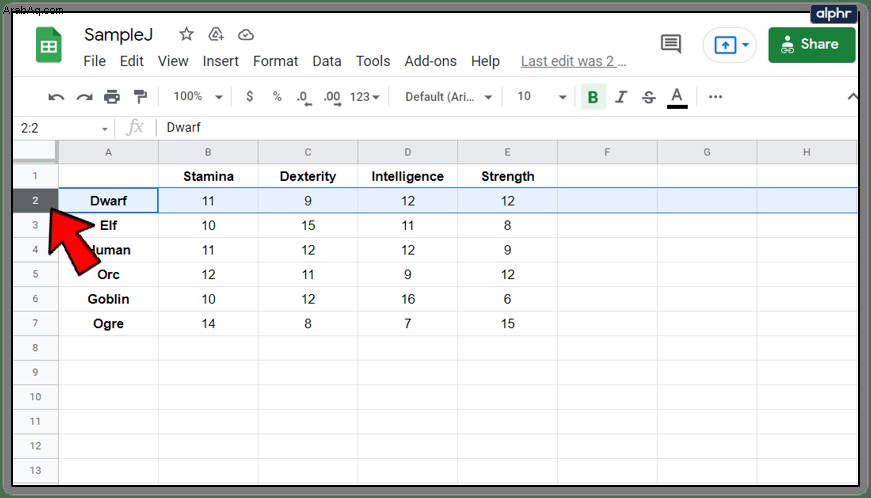
- استمر في الضغط وحدد صف Elf. يجب أن يبدو الجدول مثل هذا.
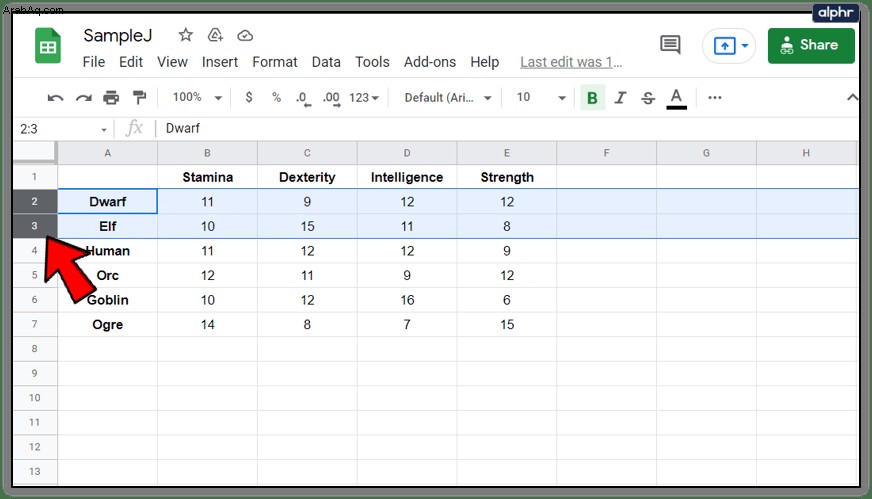
- انقر على علامة التبويب "الوظائف الإضافية" في شريط القائمة أعلى الجدول.
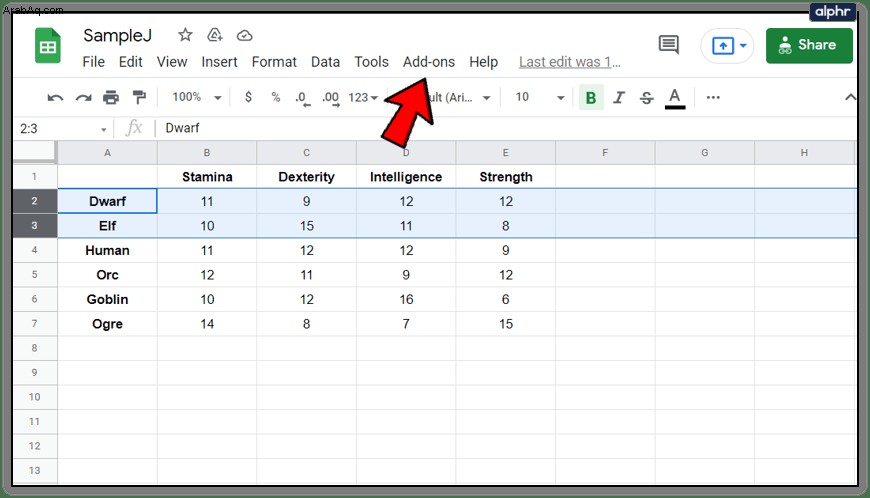
- انقر على خيار "أدوات الطاقة" في القائمة المنسدلة.
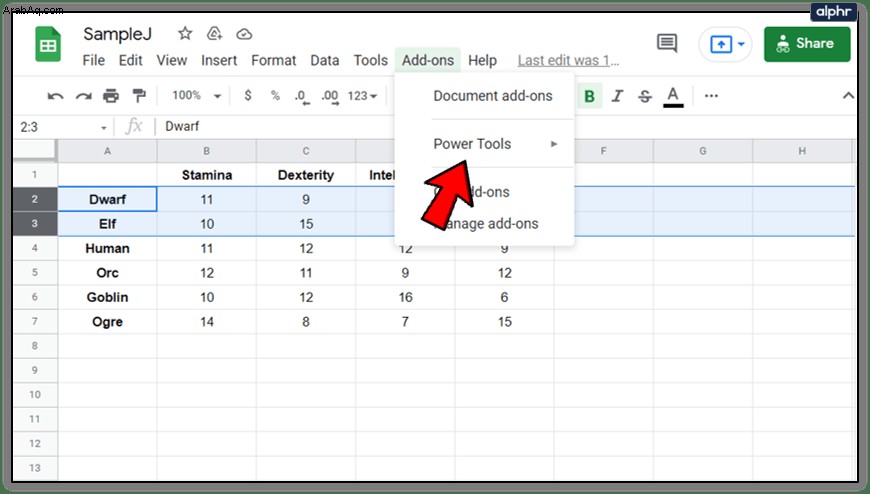
- انقر فوق الزر "ابدأ" في القائمة المنسدلة المجاورة.
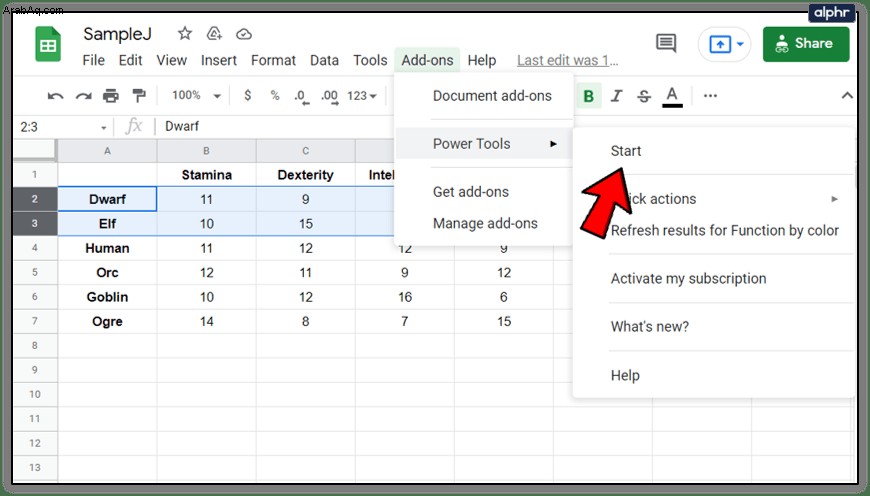
- انقر على النقاط الثلاث الصغيرة في شريط القائمة.
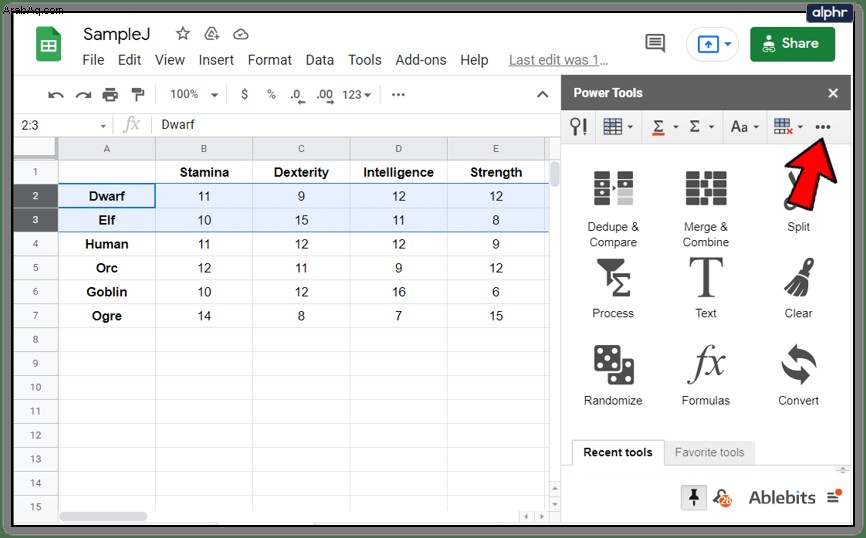
- حدد رمز "انعكاس" ، الموجود على اليسار.
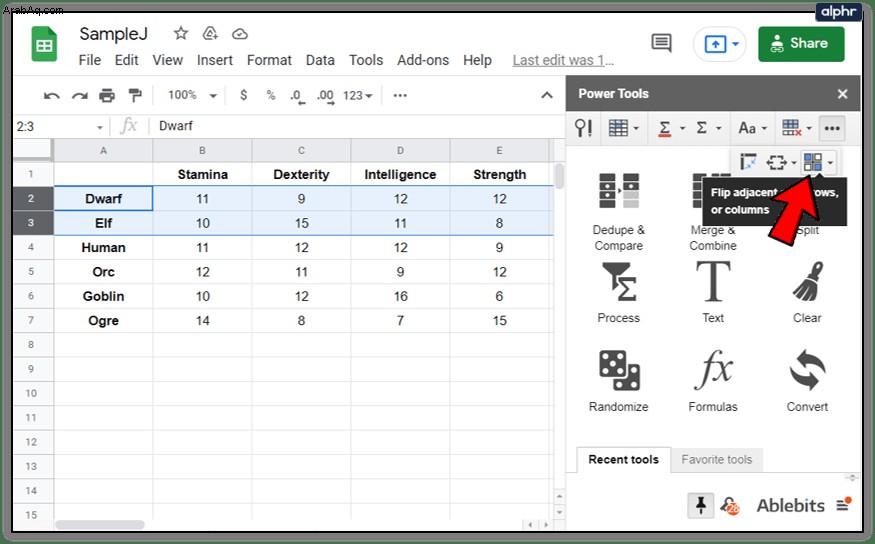
- حدد الخيار "قلب الصفوف بالكامل" من القائمة المنسدلة.
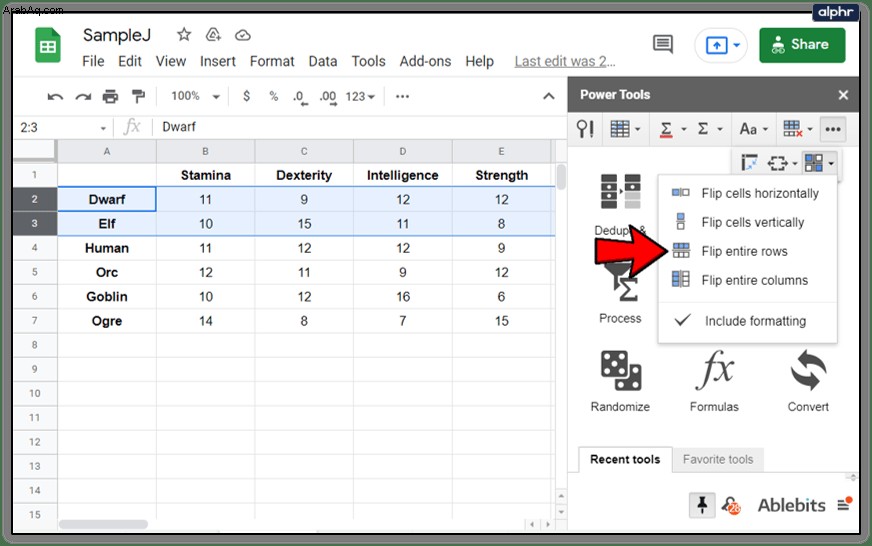
ملاحظة:إذا حاولت تبديل صفين غير متجاورين ، فقد لا تعمل أدوات الطاقة. لتبديل الصفوف المنفصلة ، من الأفضل الاعتماد على طريقة النسخ / اللصق القديمة الجيدة.
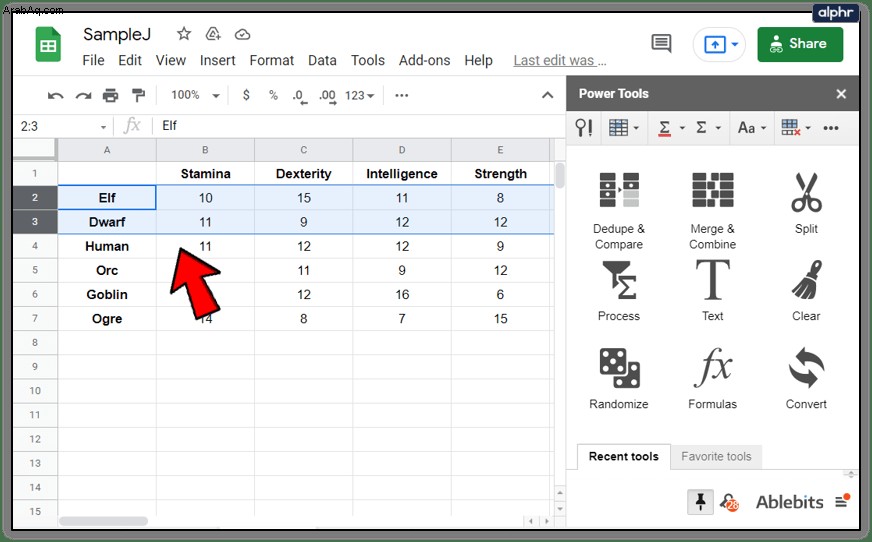
ضع كل صف في مكانه
يعد تبديل أماكن صفين في غير محلهما في جدول "جداول بيانات Google" بمثابة قطعة من الكعكة. باستخدام الطرق الموضحة في هذه الكتابة ، ستقوم بفرز الجداول الخاصة بك في دقيقة واحدة.
هل تستخدم السحب والإفلات والنسخ / اللصق ، أم أنك تعتمد على أدوات الطاقة؟ هل هناك أي طرق أخرى لمبادلة الصفوف التي لم نقم بتغطيتها؟ اسمحوا لنا أن نعرف في التعليقات أدناه.